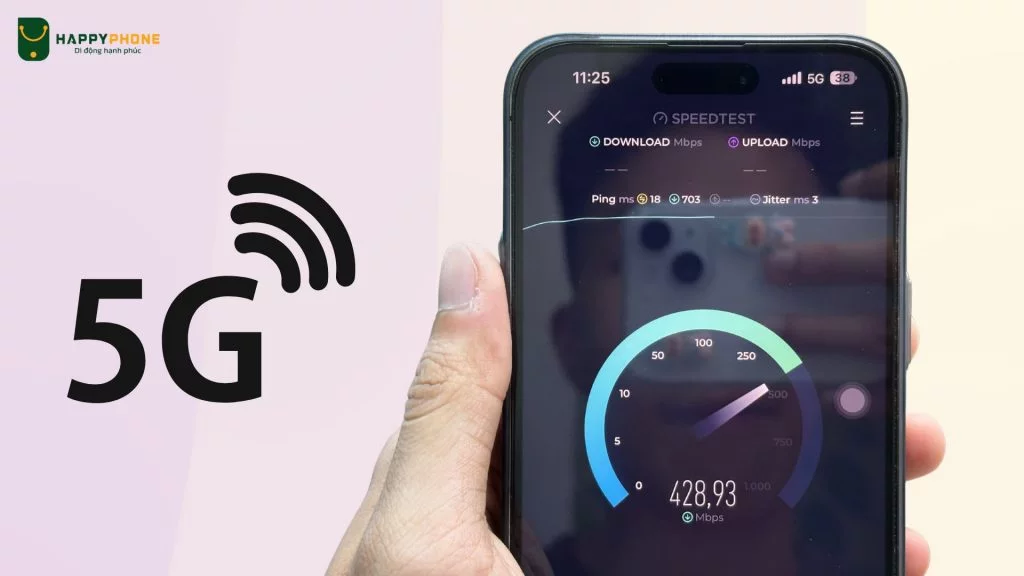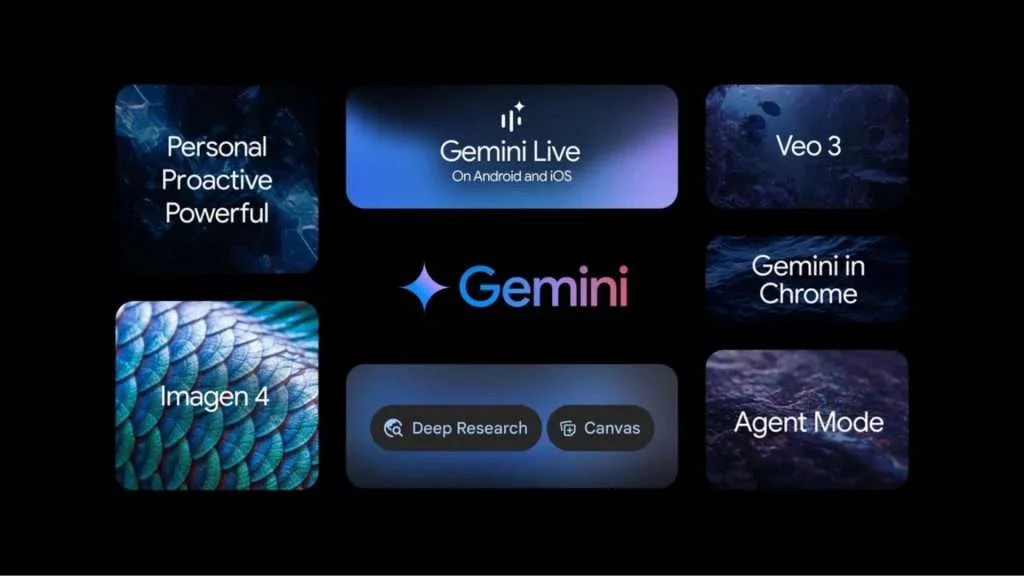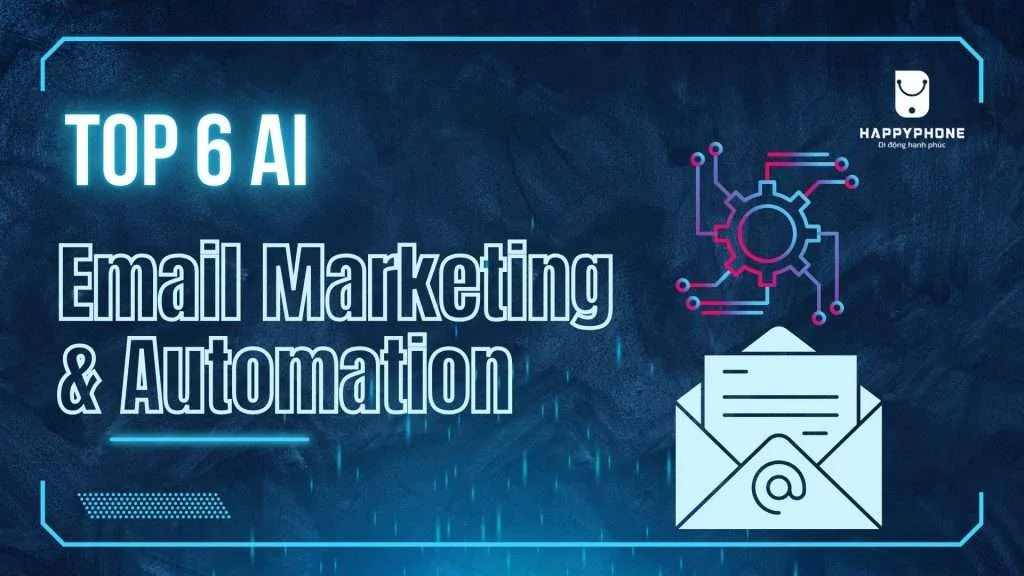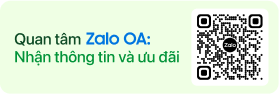10.01.2025
Cách cài nhạc chuông cho iPhone miễn phí
Bài viết này sẽ hướng dẫn chi tiết các cách cài nhạc chuông cho iPhone, bao gồm cả những phương pháp miễn phí và những lựa chọn có trả phí. Có rất nhiều cách để bạn tùy chỉnh nhạc chuông cho dế yêu, từ việc sử dụng các công cụ có sẵn của Apple như iTunes (hoặc Finder trên macOS Catalina trở lên), GarageBand, đến việc tận dụng các ứng dụng bên thứ ba. Dưới đây là hướng dẫn chi tiết cho hai cách làm phổ biến nhất để cài nhạc chuông trên iPhone

Mục lục
Cách cài nhạc chuông cho iPhone miễn phí
Cài trực tiếp trên điện thoại
Hướng dẫn cài nhạc chuông bằng ứng dụng GarageBand
Bước 1: Tải và cài đặt GarageBand, đây là ứng dụng miễn phí có thể tải trực tiếp trên App Store.
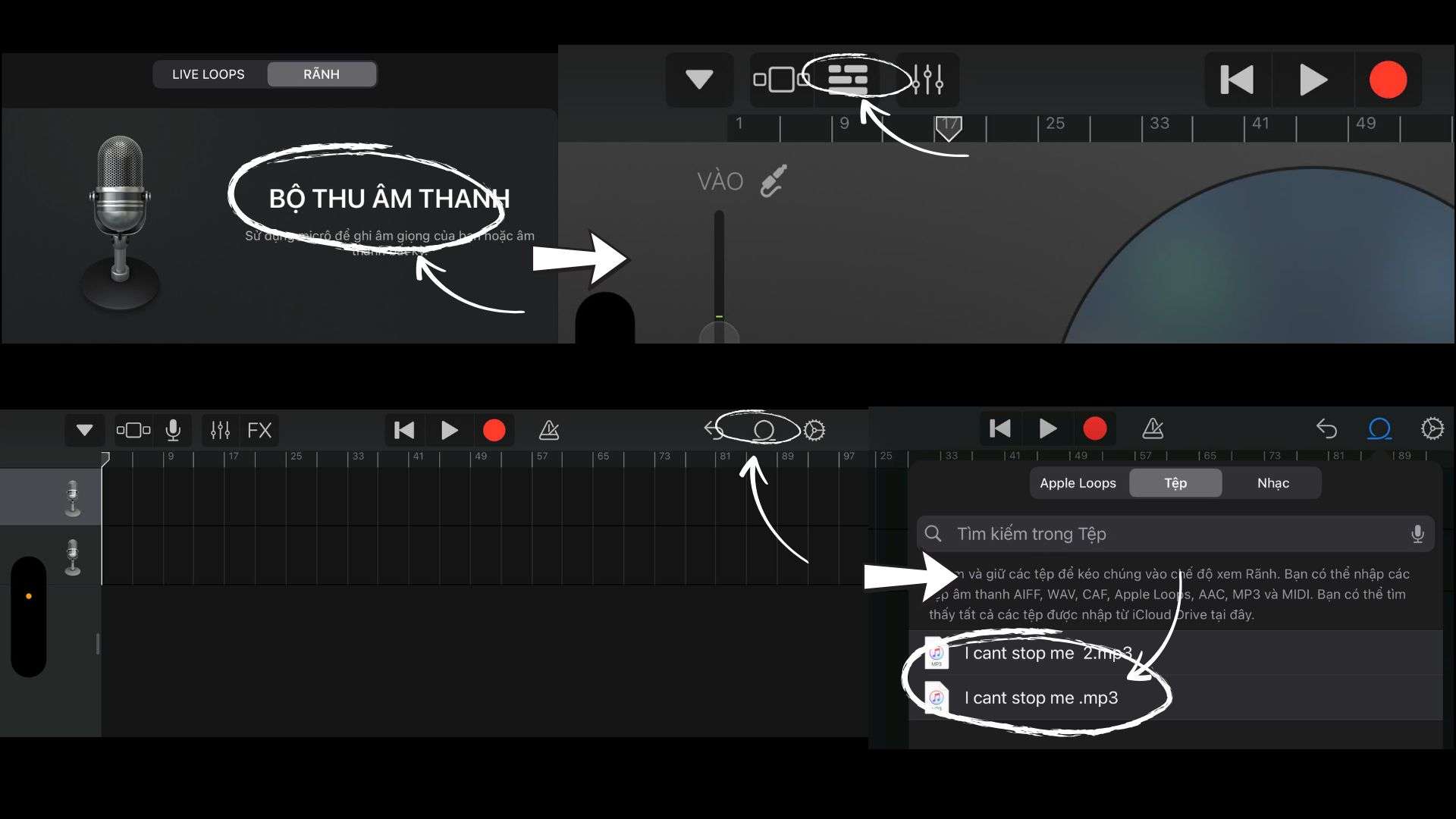
Bước 2: Mở ứng dụng GarageBand -> chọn “Bộ thu âm thanh” (Audio Recorder) -> Chọn mục icon thứ 3 trên góc màn hình bên trái (như trên ảnh) -> chọn “Xem dạng vòng lặp” (Loops) ở góc trên bên phải (biểu tượng trông giống một vòng lặp) -> chọn tab “Tệp” (Files) và sau đó chọn “Duyệt các mục từ ứng dụng Tệp” (Browse items from the Files app).
Bước 3: Kéo các cạnh của đoạn nhạc để chọn phần bạn muốn dùng làm nhạc chuông. Lưu ý chỉ được chọn tối đa 30 giây, do đó cần lựa chọn đúng đoạn nhạc mà mình muốn.
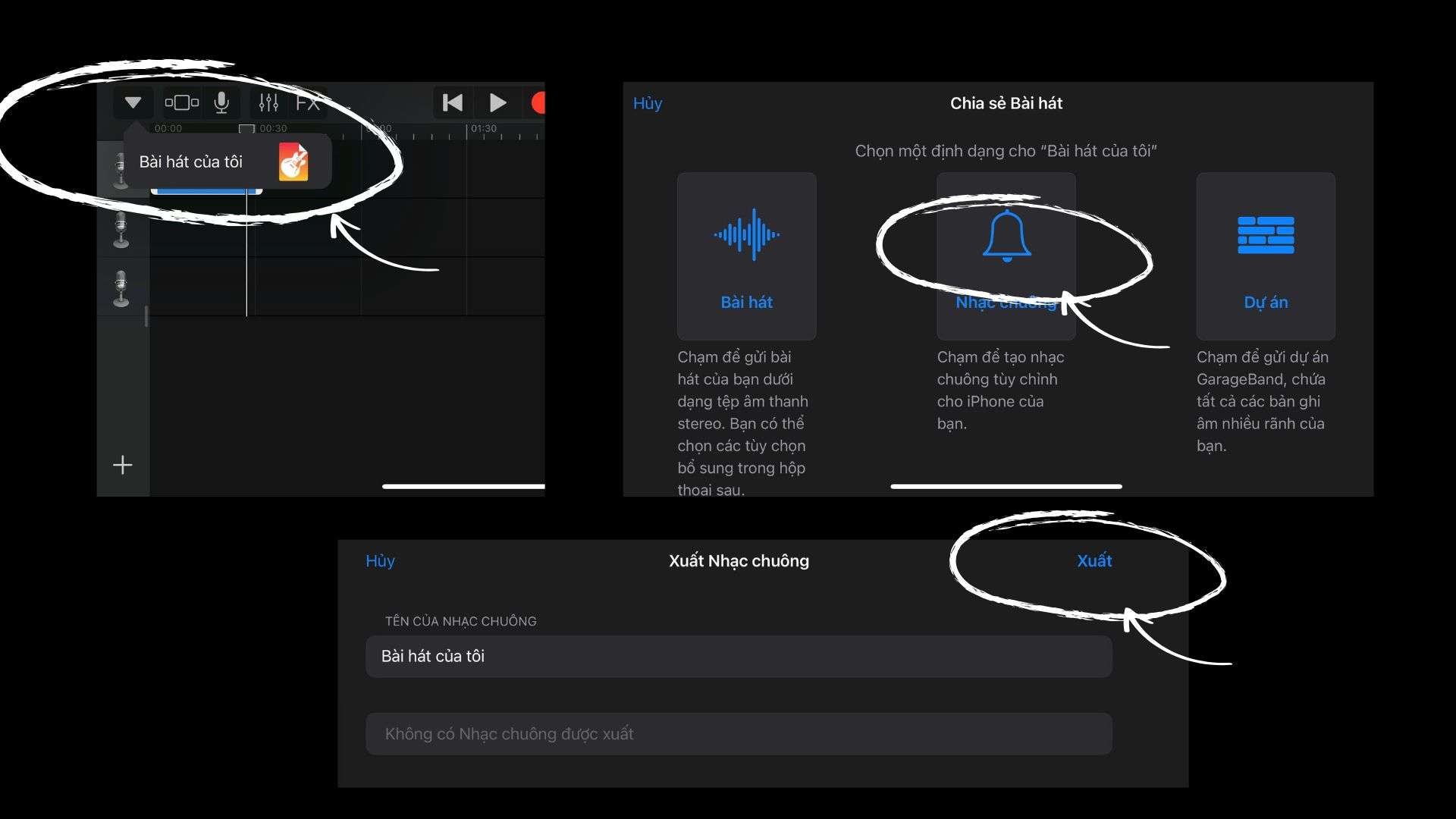
Bước 4: Chọn lưu và chia sẻ nhạc chuông -> Chọn “Chia sẻ” (Share). -> Chọn “Nhạc chuông” (Ringtone) -> Đặt tên cho nhạc chuông và nhấn “Xuất” (Export).
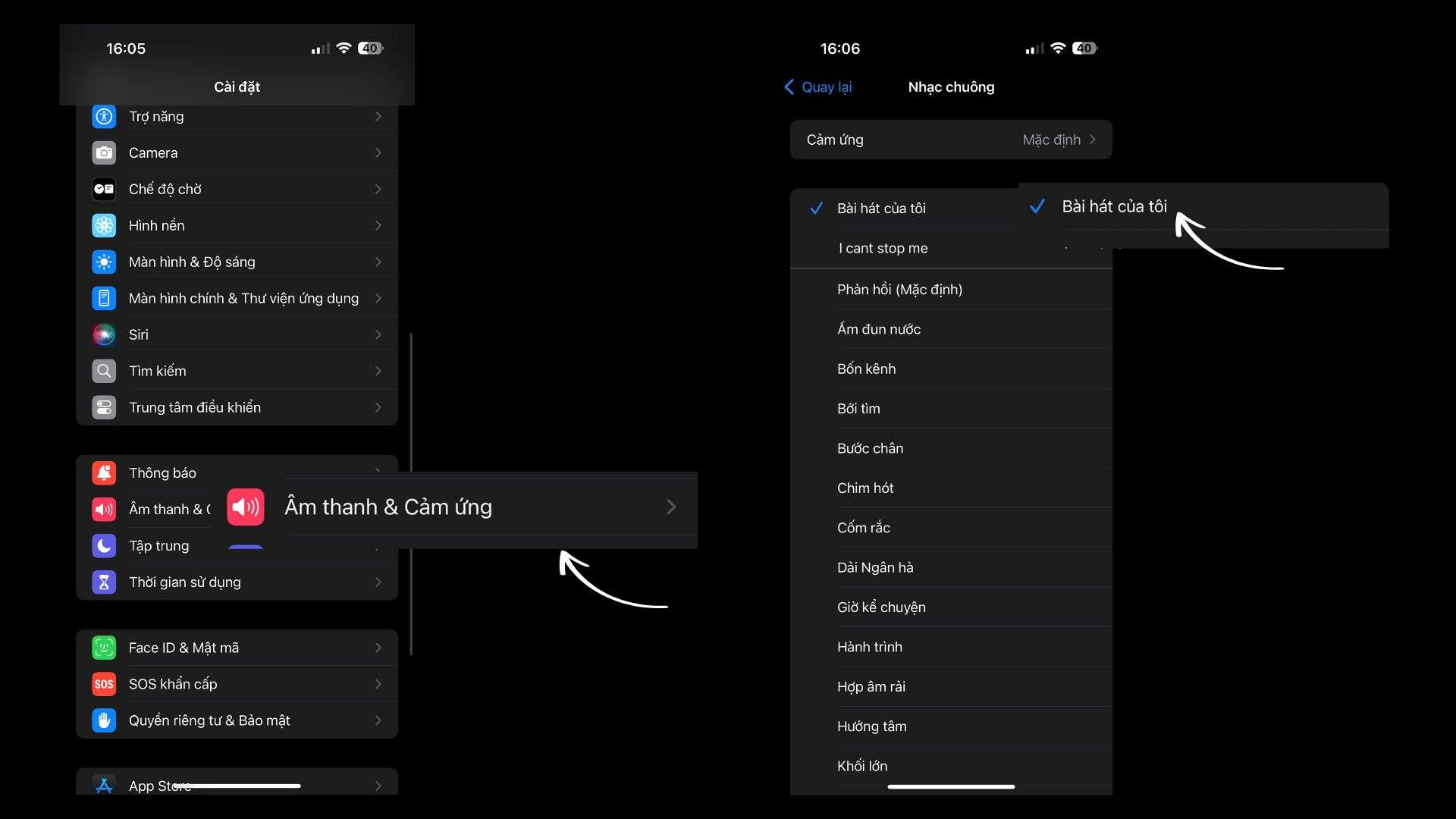
Bước 5: Vào “Cài đặt” (Settings) -> Chọn “Âm thanh & Cảm ứng” (Sounds & Haptics) > “Nhạc chuông” (Ringtone) -> Sau đó chọn nhạc chuông vừa tạo.
Tuy cách làm trên có chút phức tạp và tốn thời gian, nhưng người dùng không cần phải bỏ tiền ra để mua bản quyền nhạc như trên iTunes.
Cách cài nhạc chuông cho iPhone bằng iTunes
Đây là phương pháp đơn giản và nhanh chóng nhất mà hầu hết các dòng iPhone đều có thể áp dụng, tuy nhiên để có thể sử dụng những bản nhạc trên iTunes, người dùng cần phải trả phí để mua chúng.
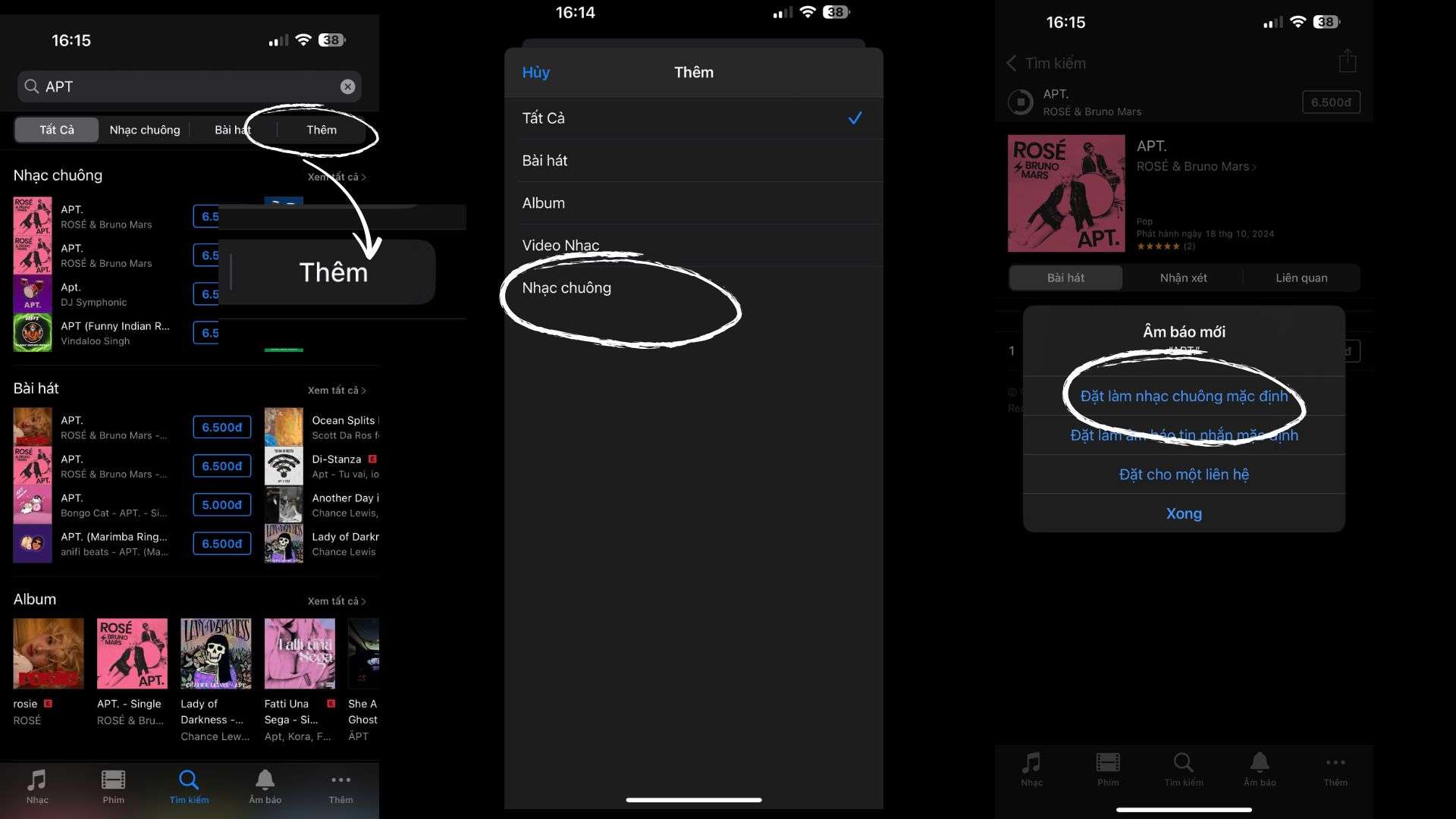
Bước 1: Mở iTunes Store trên iPhone
Bước 2: Chọn tìm kiếm và tìm bài hát ưa thích muốn chọn làm nhạc chuông, sau đó chuyển qua tab “Thêm” -> Chọn “Nhạc Chuông”
Bước 3: Chọn bài hát sau đó bấm vào phần giá tiền của bài hát -> Chọn “Đặt làm nhạc chuông mặc định” sau đó tiến hành thành toán bằng Apple ID.
Tuy mất phí nhưng giá tiền của những bài nhạc chuông trên iTunes Store thường không quá đắt, với giá chỉ vài nghìn đồng. Vừa rồi là hai phương pháp cài nhạc chuông trên iPhone, cả hai cách nào cũng có những ưu điểm khác nhau. Tùy theo nhu cầu và tài chính của mỗi người sẽ lựa chọn cách cài nhạc chuông trên iPhone cho phù hợp.
Xem thêm: Cách chụp ảnh góc rộng trên iphone
|
|
|
|
|
|
|
|
|
|
|
|
|
|
|
|
Danh sách sản phẩm nổi bật tại HappyPhone
Xem tất cả